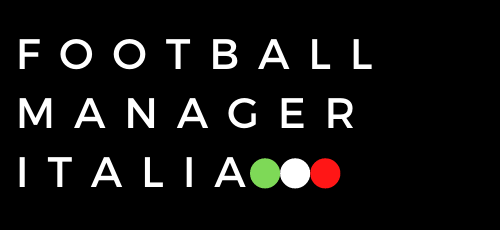Amici di Football Manager Italia in questo articolo cercheremo di spiegarvi come inserire le skins in Football Manager. Tramite questo Tutorial FM desideriamo fornirvi utili indicazioni per migliorare lo stile grafico del gioco e rendere la vostra carriera indimenticabile.
Come inserire le skins in Football Manager
Qualora aveste già letto il precedente articolo dedicato a scoprire come inserire i kits in Football Manager, non dovreste avere particolari problemi nel procedere con l’installazione delle skin. Infatti la procedura per inserire le skins all’interno del gioco è praticamente speculare.
Procedura per pc Windows e Mac
Di seguito vi illustreremo i passaggi necessari per installare le skin in Football Manager, sia che il vostro computer utilizzi un sistema Windows che Mac.

PC WINDOWS
- Una volta scaricate le skins dovrete estrarle attraverso uno strumento dedicato come Winrar
- Inserite la cartella con le skins dentro il seguente percorso: Documenti \ Sports Interactive \ Football Manager 2020 \ skins
MAC
In questo caso dovrete:
- Una volta scaricate le skins dovrete estrarle attraverso uno strumento dedicato come Unarchiver
- Aprire finder
- Vai – Vai a cartella – digitare il percorso: Library/Application Support
- Cliccare su Sports Interactive – Football Manager – Skins

Come visualizzare le modifiche apportate nel gioco
Eseguiti i passaggi precedentemente indicati potrete far partire il gioco. Dopodiché sarà necessario seguire questa procedura:
- Cliccare su opzioni
- Troverete da scegliere tra 2 interfacce: generale o avanzata
- Scegliete Avanzata
- Disattiva l’opzione: “usa la cache per ridurre i tempi di caricamento delle pagine” ( casella quadrata vuota )
- Attiva l’opzione: “Ricarica skin quando si confermano modifiche alle preferenze” ( casella quadrata con spunta attiva )
- Clicca su Conferma
Conclusioni
Per qualsiasi altra informazione relativa al tutorial su come inserire le skins in Football Manager non dovete far altro che commentare l’articolo o scriverci una email a:
- ciao@footballmanageritalia.it
Alla prossima!